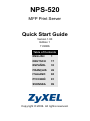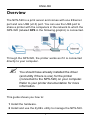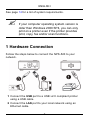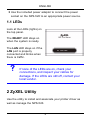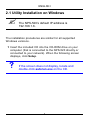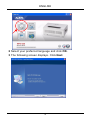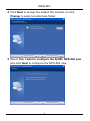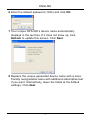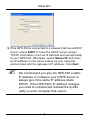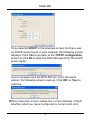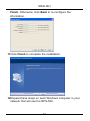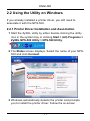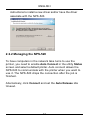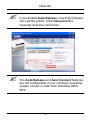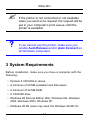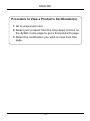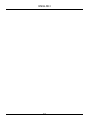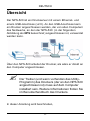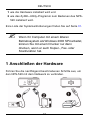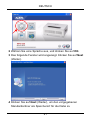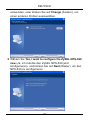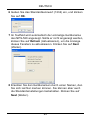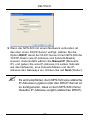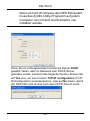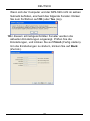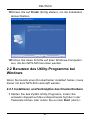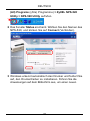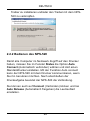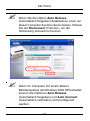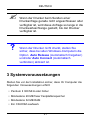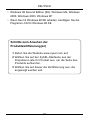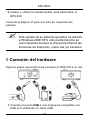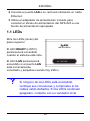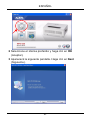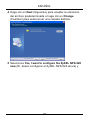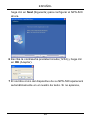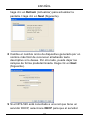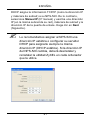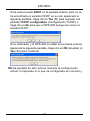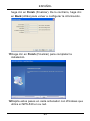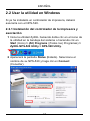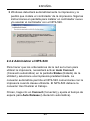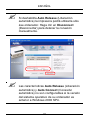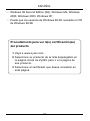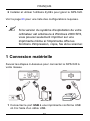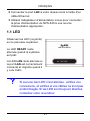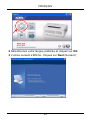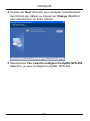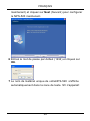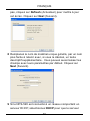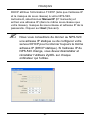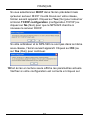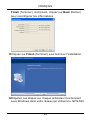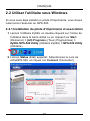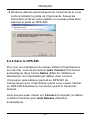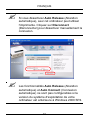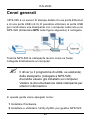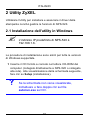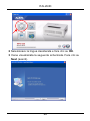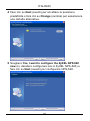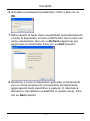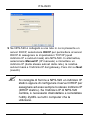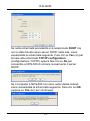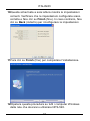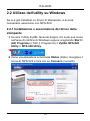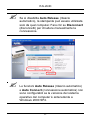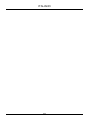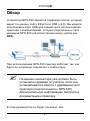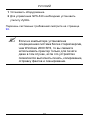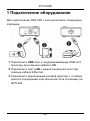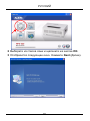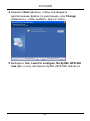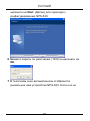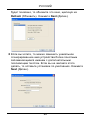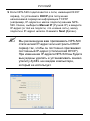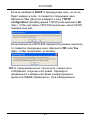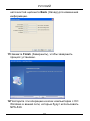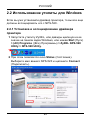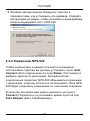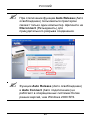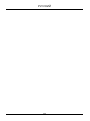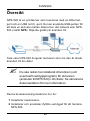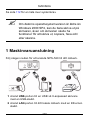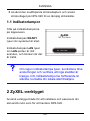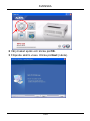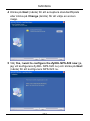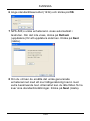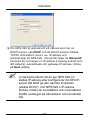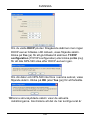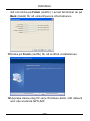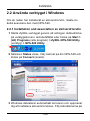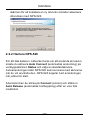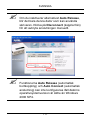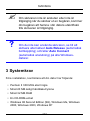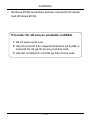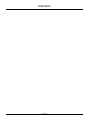ZyXEL Communications NPS-520 Benutzerhandbuch
- Kategorie
- Druckserver
- Typ
- Benutzerhandbuch
Seite wird geladen ...
Seite wird geladen ...
Seite wird geladen ...
Seite wird geladen ...
Seite wird geladen ...
Seite wird geladen ...
Seite wird geladen ...
Seite wird geladen ...
Seite wird geladen ...
Seite wird geladen ...
Seite wird geladen ...
Seite wird geladen ...
Seite wird geladen ...
Seite wird geladen ...
Seite wird geladen ...
Seite wird geladen ...
Seite wird geladen ...

DEUTSCH
17
Übersicht
Der NPS-520 ist ein Druckserver mit einem Ethernet- und
einem USB-Anschluss (v2.0). An den USB-Anschluss kann
ein Drucker angeschlossen werden, der von allen Computern
des Netzwerks, an den der NPS-520 (in der folgenden
Abbildung als NPS bezeichnet) angeschlossen ist, verwendet
werden kann.
Über den NPS-520 arbeitet der Drucker, als wäre er direkt an
den Computer angeschlossen.
" Der Treiber (und wenn vorhanden das Utility-
Programm) des Druckers (der an den NPS-520
angeschlossen ist) muss auf dem Computer
installiert sein. Weitere Informationen finden Sie
im Benutzerhandbuch des Druckers.
In dieser Anleitung wird beschrieben,

18
DEUTSCH
1 wie die Hardware installiert wird und
2 wie das ZyXEL-Utility-Programm zum Bedienen des NPS-
520 installiert wird.
Eine Liste der Systemanforderungen finden Sie auf Seite 31.
" Wenn Ihr Computer mit einem älteren
Betriebssystem als Windows 2000 SP4 arbeitet,
können Sie mit einem Drucker nur dann
drucken, wenn er auch Kopier-, Fax- oder
Scanfunktion hat.
1 Anschließen der Hardware
Führen Sie die nachfolgend beschriebenen Schritte aus, um
den NPS-520 mit dem Netzwerk zu verbinden.

DEUTSCH
19
1 Schließen Sie einen USB-2.0-kompatiblen Drucker mit
einem USB-Kabel an den Anschluss USB an.
2 Schließen Sie das lokale Netzwerk mit einem
Ethernetkabel an den Anschluss LAN an.
3 Verbinden Sie den Netzanschluss des NPS-520 mit dem
mitgelieferten Netzadapter mit einer geeigneten
Stromquelle.
1.1 LEDs
Die LEDs (Anzeigeleuchten)
auf dem Gerät zeigen den
Betriebsstatus des Geräts
an.
Die READY-LED leuchtet,
wenn das System
betriebsbereit ist.
Die LAN-LED leuchtet, wenn
der LAN-Anschluss richtig verbunden ist, und sie blinkt, wenn
Daten empfangen oder gesendet werden.
V Wenn keine der LEDs leuchtet, prüfen Sie, ob
alle Kabel unbeschädigt und richtig verbunden
sind. Wenn die LEDs weiterhin nicht leuchten,
wenden Sie sich an Ihren Fachhändler.

20
DEUTSCH
2 Das ZyXEL Utility-Programm
Mit dem Ultiliy-Programm wird sowohl der Druckertreiber
installiert und mit eventuell bereits installierten
Druckertreibern verknüpft als auch der NPS-520 bedient.
2.1 Installieren des Utility-Programms bei
Windows
" Die standard IP-Adresse des NPS-520 ist
192.168.1.6.
Die Schritte für die Installation sind bei allen unterstützten
Versionen von Windows sehr ähnlich.
1 Legen Sie die mitgelieferte in das CD-ROM-Laufwerk des
Computers (der direkt mit dem NPS-520 oder mit dem
Netzwerk verbunden ist). Wenn das folgende Fenster
erscheint, klicken Sie auf Setup (Installieren).
V Wenn dieses Fenster nicht erscheint, navigieren
Sie auf der CD zur Datei autorun.exe und
klicken Sie doppelt darauf.

DEUTSCH
21
2 Wählen Sie eine Sprache aus, und klicken Sie auf OK.
3 Das folgende Fenster wird angezeigt. Klicken Sie auf Next
(Weiter).
4 Klicken Sie auf Next (Weiter), um den vorgegebenen
Standardordner als Speicherort für die Datei zu

22
DEUTSCH
verwenden, oder klicken Sie auf Change (Ändern), um
einen anderen Ordner auszuwählen.
5 Wählen Sie Yes, I want to configure the ZyXEL NPS-520
now (Ja, ich möchte den ZyXEL NPS-520 jetzt
konfigurieren), und klicken Sie auf Next (Weiter), um den
NPS-520 zu konfigurieren.

DEUTSCH
23
6 Geben Sie das Standardkennwort (1234) ein, und klicken
Sie auf OK.
7 Im Textfeld wird automatisch der einmalige Gerätename
des NPS-520 angezeigt. Sollte er nicht angezeigt werden,
klicken Sie auf Refresh (Aktualisieren), um die Anzeige
dieses Fensters zu aktualisieren. Klicken Sie auf Next
(Weiter).
8 Ersetzen Sie den Gerätenamen durch einen Namen, den
Sie sich leichter merken können. Sie können aber auch
die Standardeinstellungen beibehalten. Klicken Sie auf
Next (Weiter).

24
DEUTSCH
9 Wenn der NPS-520 mit einem Netzwerk verbunden ist,
das über einen DHCP-Server verfügt, wählen Sie die
Option DHCP, damit der DHCP-Server Ihrem NPS-520 die
TCP/IP-Daten (wie IP-Adresse und Subnetz-Maske)
zuweist. Anderenfalls wählen Sie Manual IP (Manuelle
IP), und geben Sie eine IP-Adresse (im selben Subnetz
wie das Netzwerk), eine Subnetz-Maske und die IP-
Adresse des Gateways ein. Klicken Sie auf Next (Weiter).
" Es wird empfohlen, dem NPS-520 eine statische
IP-Adresse zu geben oder den DHCP-Server so
zu konfigurieren, dass er dem NPS-520 immer
dieselbe IP-Adresse vergibt (statisches DHCP).

DEUTSCH
25
Wenn sich die IP-Adresse des NPS-520 ändert,
muss das ZyXEL Utility-Programm auf jedem
Computer, der mit dem Gerät arbeitet, neu
installiert werden.
Wenn Sie im vorhergehenden Fenster die Option DHCP
gewählt haben, aber im Netzwerk kein DHCP-Server
gefunden wurde, erscheint das folgende Fenster. Klicken Sie
auf Yes (Ja), um zum Fenster TCP/IP configuration (TCP/
IP-Konfiguration) zurückzukehren, oder auf No (Nein), damit
der NPS-520 noch einmal nach dem DHCP-Server sucht.

26
DEUTSCH
Wenn sich der Computer und der NPS-520 nicht im selben
Subnetz befinden, erscheint das folgende Fenster. Klicken
Sie zum Fortfahren auf OK (oder Yes (Ja)).
10In diesem schreibgeschützten Fenster werden die
aktuellen Einstellungen angezeigt. Prüfen Sie die
Einstellungen, und klicken Sie auf Finish (Fertig stellen).
Um die Einstellungen zu ändern, klicken Sie auf Back
(Zurück).

DEUTSCH
27
11Klicken Sie auf Finish (Fertig stellen), um die Installation
abzuschließen.
12Führen Sie diese Schritte auf allen Windows-Computern
aus, die den NPS-520 benutzen werden.
2.2 Benutzen des Utility-Programms bei
Windows
Wenn Sie bereits einen Druckertreiber installiert haben, muss
dieser mit dem NPS-520 verknüpft werden.
2.2.1 Installieren und Verknüpfen des Druckertreibers
1 Starten Sie das ZyXEL Utility-Programm, indem Sie
entweder doppelt auf das entsprechende Symbol in der
Taskleiste klicken oder indem Sie es über Start (start) >

28
DEUTSCH
(All) Programs ((Alle) Programme) > ZyXEL NPS-520
Utility > NPS-520 Utility aufrufen.
2 Das Fenster Status erscheint. Wählen Sie den Namen des
NPS-520, und klicken Sie auf Connect (Verbinden).
3 Windows erkennt automatisch den Drucker und fordert Sie
auf, den Druckertreiber zu installieren. Führen Sie die
Anweisungen auf dem Bildschirm aus, um einen neuen

DEUTSCH
29
Treiber zu installieren und/oder den Treiber mit dem NPS-
520 zu verknüpfen.
2.2.2 Bedienen des NPS-520
Damit alle Computer im Netzwerk Zugriff auf den Drucker
haben, müssen Sie im Fenster Status die Option Auto
Connect (Automatisch verbinden) wählen und dort einen
Standarddrucker einstellen. Mit der Funktion Auto connect
kann der NPS-520 mit dem Drucker kommunizieren, wenn
Sie ihn benutzen möchten. Nach abschließen der
Druckaufgabe beendet der NPS-520 die Verbindung.
Sie können auch auf Connect (Verbinden) klicken und bei
Auto Release (Automatisch freigeben) die Leerlaufzeit
einstellen.

30
DEUTSCH
" Wenn Sie die Option Auto Release
(Automatisch freigeben) deaktivieren, kann nur
dieser Computer den Drucker benutzen. Klicken
Sie auf Disconnect (Trennen), um die
Verbindung manuell zu trennen.
" Wenn Ihr Computer mit einem älteren
Betriebssystem als Windows 2000 SP4 arbeitet,
können die Optionen Auto Release
(Automatisch freigeben) und Auto Connect
(Automatisch verbinden) nicht konfiguriert
werden.

DEUTSCH
31
" Wenn der Drucker beim Senden einer
Druckanfrage gerade nicht angeschlossen oder
verfügbar ist, wird diese Anfrage so lange in die
Druckwarteschlange gestellt, bis der Drucker
verfügbar ist.
V Wenn der Drucker nicht druckt, stellen Sie
sicher, dass bei allen Windows-Computern die
Option Auto Release (Automatisch freigeben)
und/oder Auto Connect (Automatisch
verbinden) aktiviert ist.
3 Systemvoraussetzungen
Stellen Sie vor der Installation sicher, dass Ihr Computer die
folgenden Voraussetzungen erfüllt:
• Pentium II 300 MHz oder höher
• Mindestens 20 MB freier Festplattenspeicher
• Mindestens 32 MB RAM
• Ein CD-ROM-Laufwerk

32
DEUTSCH
• Windows 98 Second Edition (SE), Windows Me, Windows
2000, Windows 2003, Windows XP
• Wenn Sie mit Windows 98 SE arbeiten, benötigen Sie die
Programm-CD für Windows 98 SE
Schritte zum Ansehen der
Produktzertifizierung(en)
1 Rufen Sie die Website www.zyxel.com auf.
2 Wählen Sie auf der ZyXEL-Startseite aus der
Dropdown-Liste Ihr Produkt aus, um die Seite des
Produkts aufzurufen.
3 Wählen Sie auf dieser die Zertifizierung aus, die
angezeigt werden soll.
Seite wird geladen ...
Seite wird geladen ...
Seite wird geladen ...
Seite wird geladen ...
Seite wird geladen ...
Seite wird geladen ...
Seite wird geladen ...
Seite wird geladen ...
Seite wird geladen ...
Seite wird geladen ...
Seite wird geladen ...
Seite wird geladen ...
Seite wird geladen ...
Seite wird geladen ...
Seite wird geladen ...
Seite wird geladen ...
Seite wird geladen ...
Seite wird geladen ...
Seite wird geladen ...
Seite wird geladen ...
Seite wird geladen ...
Seite wird geladen ...
Seite wird geladen ...
Seite wird geladen ...
Seite wird geladen ...
Seite wird geladen ...
Seite wird geladen ...
Seite wird geladen ...
Seite wird geladen ...
Seite wird geladen ...
Seite wird geladen ...
Seite wird geladen ...
Seite wird geladen ...
Seite wird geladen ...
Seite wird geladen ...
Seite wird geladen ...
Seite wird geladen ...
Seite wird geladen ...
Seite wird geladen ...
Seite wird geladen ...
Seite wird geladen ...
Seite wird geladen ...
Seite wird geladen ...
Seite wird geladen ...
Seite wird geladen ...
Seite wird geladen ...
Seite wird geladen ...
Seite wird geladen ...
Seite wird geladen ...
Seite wird geladen ...
Seite wird geladen ...
Seite wird geladen ...
Seite wird geladen ...
Seite wird geladen ...
Seite wird geladen ...
Seite wird geladen ...
Seite wird geladen ...
Seite wird geladen ...
Seite wird geladen ...
Seite wird geladen ...
Seite wird geladen ...
Seite wird geladen ...
Seite wird geladen ...
Seite wird geladen ...
Seite wird geladen ...
Seite wird geladen ...
Seite wird geladen ...
Seite wird geladen ...
Seite wird geladen ...
Seite wird geladen ...
Seite wird geladen ...
Seite wird geladen ...
Seite wird geladen ...
Seite wird geladen ...
Seite wird geladen ...
Seite wird geladen ...
Seite wird geladen ...
Seite wird geladen ...
Seite wird geladen ...
Seite wird geladen ...
Seite wird geladen ...

114
SVENSKA
-
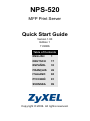 1
1
-
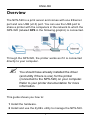 2
2
-
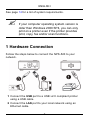 3
3
-
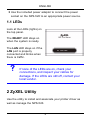 4
4
-
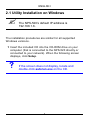 5
5
-
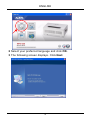 6
6
-
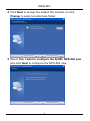 7
7
-
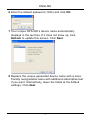 8
8
-
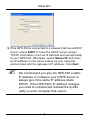 9
9
-
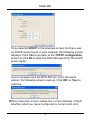 10
10
-
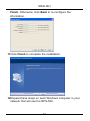 11
11
-
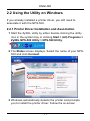 12
12
-
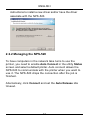 13
13
-
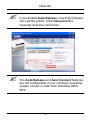 14
14
-
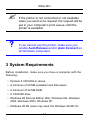 15
15
-
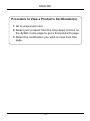 16
16
-
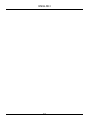 17
17
-
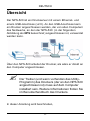 18
18
-
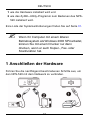 19
19
-
 20
20
-
 21
21
-
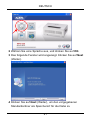 22
22
-
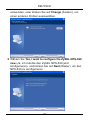 23
23
-
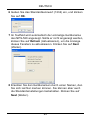 24
24
-
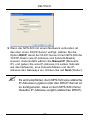 25
25
-
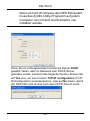 26
26
-
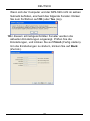 27
27
-
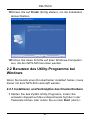 28
28
-
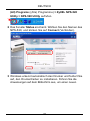 29
29
-
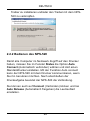 30
30
-
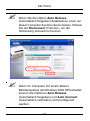 31
31
-
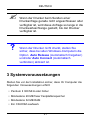 32
32
-
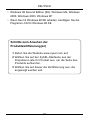 33
33
-
 34
34
-
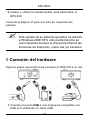 35
35
-
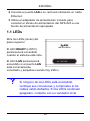 36
36
-
 37
37
-
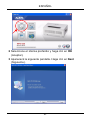 38
38
-
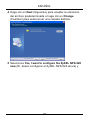 39
39
-
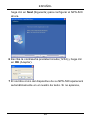 40
40
-
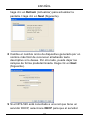 41
41
-
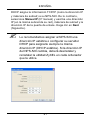 42
42
-
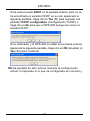 43
43
-
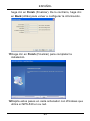 44
44
-
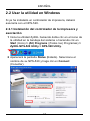 45
45
-
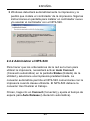 46
46
-
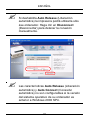 47
47
-
 48
48
-
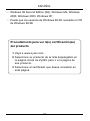 49
49
-
 50
50
-
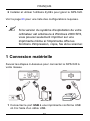 51
51
-
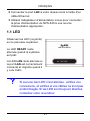 52
52
-
 53
53
-
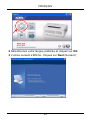 54
54
-
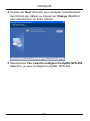 55
55
-
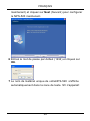 56
56
-
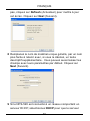 57
57
-
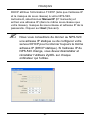 58
58
-
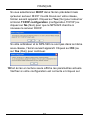 59
59
-
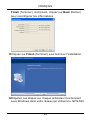 60
60
-
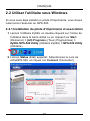 61
61
-
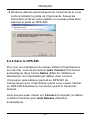 62
62
-
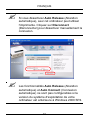 63
63
-
 64
64
-
 65
65
-
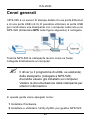 66
66
-
 67
67
-
 68
68
-
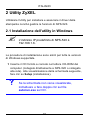 69
69
-
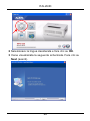 70
70
-
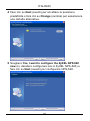 71
71
-
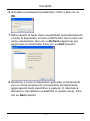 72
72
-
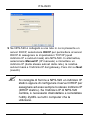 73
73
-
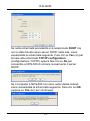 74
74
-
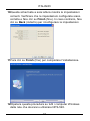 75
75
-
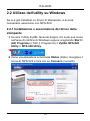 76
76
-
 77
77
-
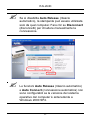 78
78
-
 79
79
-
 80
80
-
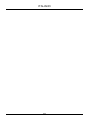 81
81
-
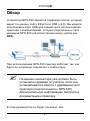 82
82
-
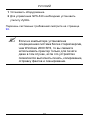 83
83
-
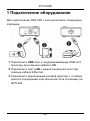 84
84
-
 85
85
-
 86
86
-
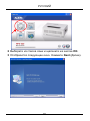 87
87
-
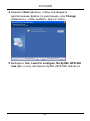 88
88
-
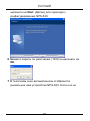 89
89
-
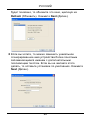 90
90
-
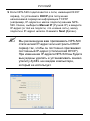 91
91
-
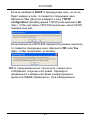 92
92
-
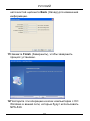 93
93
-
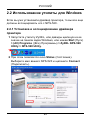 94
94
-
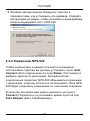 95
95
-
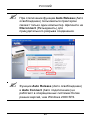 96
96
-
 97
97
-
 98
98
-
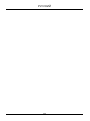 99
99
-
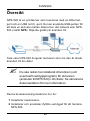 100
100
-
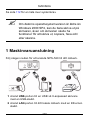 101
101
-
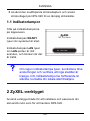 102
102
-
 103
103
-
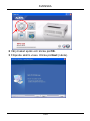 104
104
-
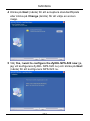 105
105
-
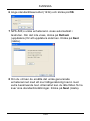 106
106
-
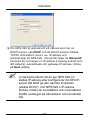 107
107
-
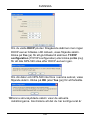 108
108
-
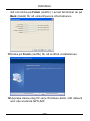 109
109
-
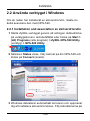 110
110
-
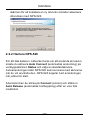 111
111
-
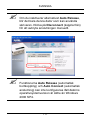 112
112
-
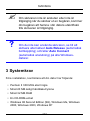 113
113
-
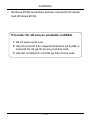 114
114
-
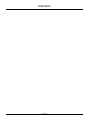 115
115
ZyXEL Communications NPS-520 Benutzerhandbuch
- Kategorie
- Druckserver
- Typ
- Benutzerhandbuch
in anderen Sprachen
- English: ZyXEL Communications NPS-520 User manual
- français: ZyXEL Communications NPS-520 Manuel utilisateur
- español: ZyXEL Communications NPS-520 Manual de usuario
- italiano: ZyXEL Communications NPS-520 Manuale utente
- русский: ZyXEL Communications NPS-520 Руководство пользователя
- svenska: ZyXEL Communications NPS-520 Användarmanual
Verwandte Artikel
Andere Dokumente
-
LevelOne USB-0301 Quick Installation Manual
-
Xerox 100/100MX Installationsanleitung
-
Siemens PGV975K01A Benutzerhandbuch
-
Xerox 100/100MX Benutzerhandbuch
-
Xerox 100/100MX Installationsanleitung
-
Dell PowerEdge C6525 Bedienungsanleitung
-
Dell PowerEdge C6525 Bedienungsanleitung
-
Xerox Color 800/1000/i Benutzerhandbuch
-
Dell PowerEdge R6515 Bedienungsanleitung
-
ONKYO HT-R820THX Benutzerhandbuch